摘要: 你们知道如何使用EDIUS的PLR工具剪辑视频吗?怎么样开启这项功能呢?对此感兴趣的用户可以随小编去下文看看使用EDIUS的PLR工具剪辑视频的操作教程。
&......
你们知道如何使用EDIUS的PLR工具剪辑视频吗?怎么样开启这项功能呢?对此感兴趣的用户可以随小编去下文看看使用EDIUS的PLR工具剪辑视频的操作教程。
使用EDIUS的PLR工具剪辑视频的操作教程
打开EDIUS软件,进入初始界面,点击【新建工程】,
选择需要的工程预设,点击【确定】,
进入EDIUS编辑窗口,点击素材面板中的【添加素材】图标,导入视频,
用鼠标双击刚刚导入的视频,
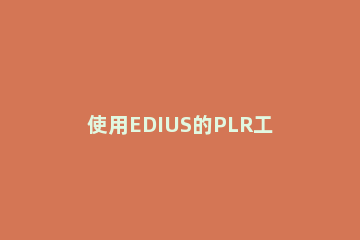
这时将激活EDIUS的PLR,滑动箭头所指的小滑块,即可快速预览视频内容,
将小滑块移动至需要剪辑的视频画面,点击【设置入点】图标,
然后滑动小滑块至视频内容结束位置,点击【设置出点】图标,
这时,将素材面板中的视频拖入视频轨道,如图,
刚才设置出入点的视频片段即可展示在视频轨道,也就是说,我们完成了视频剪切工作,
设置视频的出入点之后,我们也可以直接在PLR窗口中按住视频画面,将其拖入视频轨道,
以上就是给大家分享的全部教程,更多金彩教程可以关注下载之家哦
版权声明:本站部分文章和图片来源于网络,版权归原作者所有,如果侵犯你的版权,请发邮件,我们将及时删除!

_1.png)





